Word2019文档中设置页面背景的方法
在Word中,有四种填充文档背景的方法,分别为颜色填充、图案填充、纹理填充、图片填充,本文以颜色填充为例来介绍Word2019文档中设置页面背景的方法。
1、打开“填充效果”对话框。打开原始文件,❶切换至“设计”选项卡,❷单击“页面背景”组中的“页面颜色”按钮,❸在展开的下拉列表中单击“填充效果”选项,如图所示。

2、设置渐变颜色。弹出“填充效果”对话框,❶单击“颜色”组中的“双色”单选按钮,❷再单击“颜色2”右侧的下拉按钮,❸在展开的下拉列表中单击“标准色”区域中的“深蓝”选项,如图所示。
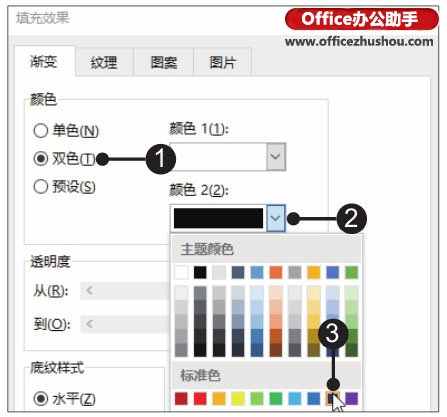
3、选择底纹样式。❶单击 “底纹样式”组中的“中心辐射”单选按钮,❷然后在“变形”组中选择辐射样式,❸单击确定”按钮,如图所示。
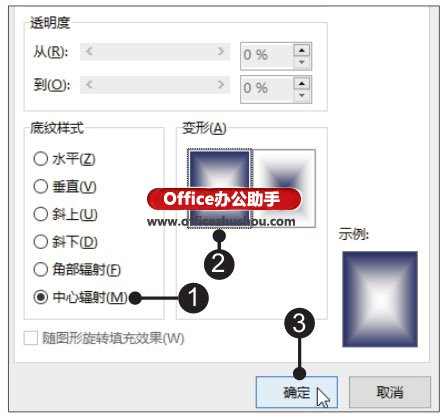
4、显示渐变填充文档背景的效果。经过以上操作,就完成了使用渐变色填充文档背景的操作,效果如图所示。

知识点拨
取消背景填充
若要取消文档的背景填充效果,单击“页面布局”选项卡下“页面背景”组的“页面颜色”按钮,在展开的下拉列表中单击“无颜色”选项即可。

